HDR을 켜면 이미지 속도가 느려지므로 TV의 모든 선택적 이미지 향상 프로그램을 꺼야 합니다. HDMI 포트가 HDR로 설정되면 다양한 이미지 향상 프로그램이 모두 비활성화됩니다. 따라서 HDR은 현재 활성화된 HDMI 입력에만 설정됩니다. HDMI1에 HDR을 설정하면 다른 HDMI 포트에서는 HDR이 작동하지 않습니다.
HDR(High Dynamic Range)에 대한 간략한 설명
TV의 HDR(High Dynamic Range)은 화질을 크게 향상시켜 더욱 사실적이고 생생하게 만드는 기술입니다. HDR의 주요 측면은 다음과 같습니다.
- 향상된 동적 범위: HDR은 이미지의 밝기 범위를 늘려 더 밝은 흰색과 더 어두운 검정색을 표시할 수 있습니다. 이는 더욱 심오하고 사실적인 이미지를 만들어냅니다.
- 어둡고 밝은 영역의 세부 묘사: HDR을 사용하면 프레임의 가장 어두운 영역과 가장 밝은 영역의 세부 묘사를 더 자세히 볼 수 있습니다. 예를 들어 어두운 장면에서는 더 많은 디테일을 볼 수 있고 밝은 장면에서는 디테일이 손실되지 않습니다.
- 넓은 색상 범위: HDR은 종종 색상 향상을 동반하여 표시되는 색상 수를 확장하고 전반적인 이미지 품질을 향상시킵니다.
- 고화질: HDR은 색상과 밝기 외에도 이미지 선명도를 향상시켜 이미지를 더욱 상세하고 사실적으로 만듭니다.
LG TV에서 HDR을 제어하는 방법에 대한 빠른 가이드
- TV의 HDR 지원을 확인하세요. 모든 모델이 HDR10, HDR10+, Dolby Vision 및 HLG를 포함한 모든 HDR 표준을 지원하는 것은 아닙니다. 아래 표준에 대해 자세히 알아보세요.
- 호환 케이블 사용: HDR 신호를 전송하려면 HDMI 2.0 이상과 호환되는 케이블이 필요합니다. HDMI 2.0 케이블은 더 많은 전선을 사용하며 간섭으로부터 더 잘 보호됩니다.
- 펌웨어 업데이트: 업데이트에 HDR 개선 사항이 포함될 수 있으므로 TV가 최신 펌웨어 버전으로 업데이트되었는지 확인하세요.
LG 2021-2023 TV 세트에서 HDR 설정
LG 2023 TV는 LG가 주장하는 것처럼 수신된 콘텐츠에서 인공지능 수준의 자동 메타데이터 감지 기능을 갖추고 있습니다. 그러나 우리는 이것이 단지 마케팅 전략일 뿐이라는 것을 알고 있습니다. 단지 TV가 비디오에 메타데이터가 있음을 확인하고 자동으로 HDR을 켜는 것뿐입니다. 구체적인 단계는 모델마다 약간 다를 수 있습니다. 2023년 TV에서 HDR을 설정하는 기본 단계는 다음과 같습니다. 다음 TV 모델.
- 2023: OLED A3, B3, C3, Z3, R3; QNED(QNED***R*); UR9***, UR8***, UR7***.
- 2022: OLED A2, B2, G2, C2, Z2, R2; QNED(QNED***Q*) 시리즈 나노(Nano***Q*)
- 2021: OLED A1, B1, G1, C1, Z1, R1; QNED(QNED***P*); 시리즈 나노(Nano***P*)
TV를 켜고 HDR 콘텐츠 소스 연결: HDMI 입력을 통해 연결된 외부 장치를 사용하는 경우 콘텐츠 소스(예: 블루레이 플레이어, 게임 콘솔 또는 스트리밍 서비스)가 HDR을 지원하고 HDMI에 연결되어 있는지 확인하세요. HDR을 지원하는 HDMI 포트(보통 HDMI 2.0 이상)를 통해 TV에 연결하세요.
- TV 설정 열기: 리모컨의 설정 버튼을 누릅니다(기어 아이콘일 수 있음).
- “사진” 섹션으로 이동합니다.
- ” 그림 모드 ” 선택: HDR 콘텐츠에 적합한 그림 모드를 선택합니다. TV는 비디오에 HDR이 있는지 자동으로 감지하며 시청 유형, 표준, 밝기, 게임 등만 조정할 수 있습니다.
- 고급 설정 사용자 정의: 밝기 섹션에서 HDR 콘텐츠의 동적 톤 표시 또는 Expression Enhancer(HDR 이미지 정보를 분석하여 전경, 배경 및 개체의 대비와 표현력을 향상시키는 기술) 설정을 활성화할 수 있습니다.
- 설정 저장: 설정을 조정한 후 저장하여 HDR 이미지를 볼 때마다 적용합니다.
LG 2016-2020 TV에서 HDR 설정
당시 LG TV에는 자동 HDR 감지 기능이 없었습니다. HDR 콘텐츠를 볼 때 기능을 수동으로 활성화해야 했습니다. 지침은 다음에 적용됩니다.
- 2020: OLED CX, BX, GX, WX, ZX, 나노***N*; 유엔***
- 2019: OLED W9, E9, C9, B9; 나노셀 모델: SM***; 4K UHD 모델 : UM***
- 2018: OLED: W8, E8, C8, B8, SK****: 영국****
- 2017: UJ****; OLED B7, C7
- 2016: 어****; OLED G6, E6, C6, B6
TV를 켜고 HDR 콘텐츠 소스를 연결하세요.
- TV 설정 열기: 리모컨의 설정 버튼을 누릅니다(기어 아이콘일 수 있음).
- ” 사진 ” 섹션으로 이동합니다.
- ” HDR(효과) “를 선택합니다.
- 고급 설정 사용자 정의: ‘ 고급 설정 ‘에서 ‘ 동적 톤 매핑 ‘ 을 켭니다 . (TV 2016~2018에서는 사용할 수 없음)
LG TV는 어떤 HDR 표준을 지원하나요?
LG TV는 다음 HDR 형식을 지원합니다.
- Dolby Vision은 12비트 색상 인코딩을 지원하는 형식으로, 프레임까지 보는 동안 메타데이터를 사용하여 설정을 변경함으로써 사진을 최대한 사실적으로 보이게 만듭니다. 그러나 기존 TV는 이 표준의 색역 중 일부만 표시할 수 있습니다. 이 표준은 미래에 대한 많은 계획을 바탕으로 설계되었습니다. 메타데이터는 프레임 수준에서 생성되며 장면에 따라 설정이 변경될 수 있습니다. 가장 진보적인 HDR 형식입니다.
- HDR10 – 촬영 시작 시 전체 영화에 대해 첫 번째 형식, 기능 및 다이내믹 레인지가 설정되었습니다. 설정 유연성이 부족하여 형식이 오래되었습니다.
- HLG 는 텔레비전 방송용으로 개발된 단순화된 형식입니다. 메타데이터가 없으며 다이내믹 레인지 데이터가 신호와 함께 전송됩니다. Wikipedia에 따르면 BBC iPlayer, DirecTV, Freeview Play 및 YouTube 방송에 사용됩니다.
- HDR10+ 및 Dynamic Tone Mapping Pro는 HDR10+ 표준이지만 LG는 사양에서 이를 언급하는 것을 꺼려합니다. HDR10+는 삼성과 아마존이 개발한 것입니다. 따라서 Dynamic Tone Mapping이라는 이름은 HDR10+와 동일하며 재생 중에 설정을 동적으로 변경하기 위해 메타데이터를 추가합니다.
LG TV 설정에서 HDR을 켜세요
TV에는 다양한 기능과 추가 비디오 처리 프로그램이 있으며 이러한 프로그램은 HDR 비디오 시청에 부정적인 영향을 미칠 수 있다는 점을 알아야 합니다. 따라서 LG TV에서는 HDR이 기본적으로 비활성화되어 있습니다. LG TV에서 HDR 콘텐츠를 시청하려면 이 기능을 활성화해야 합니다. 초등학생입니다. HDR을 활성화하려면 다음을 수행하십시오.
TV 메뉴에서
” 홈 “을 선택합니다. ” 사진 ” 옵션을 찾으세요.
” HDR 선택 모드 ” 를 선택하세요.
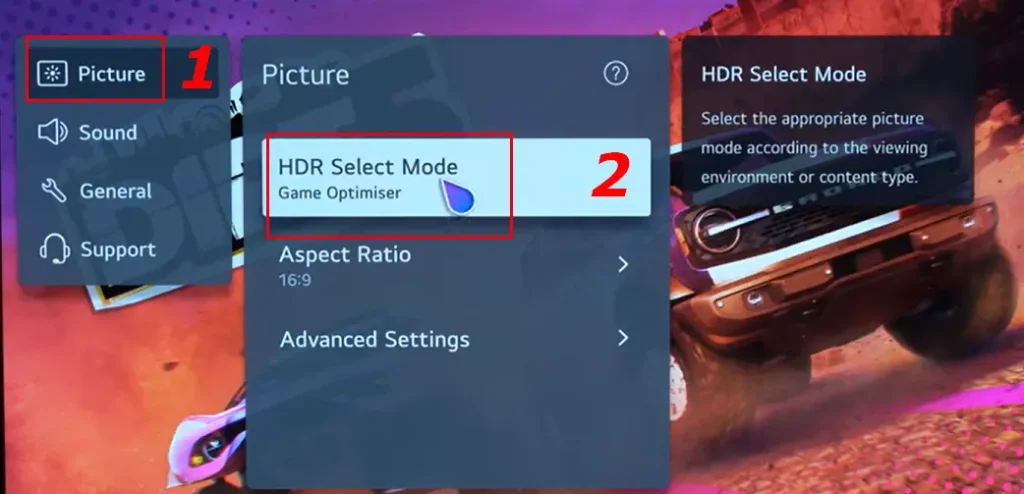
- 원하는 비디오 유형 설정을 활성화하세요.
- ” 고급 설정 ” 을 누르세요.
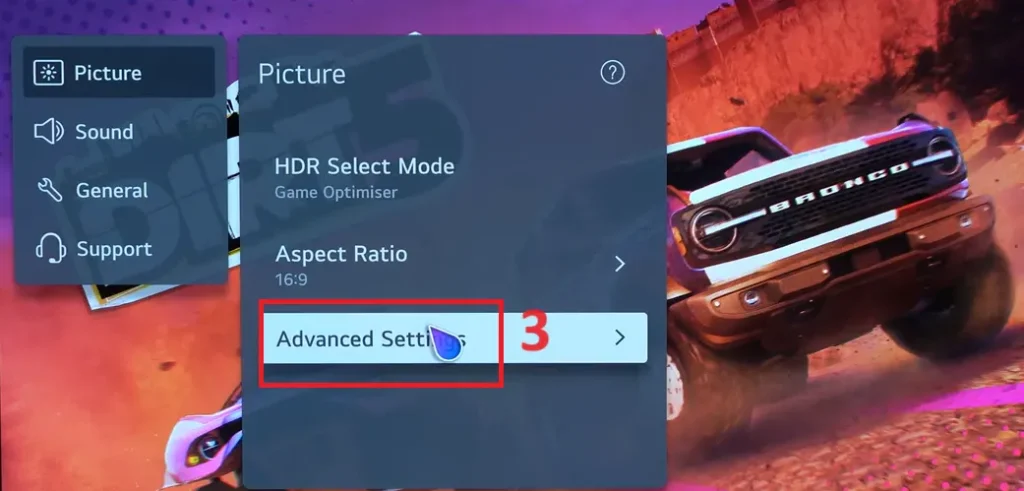
- ” 밝기 “를 누르세요
- ” 동적 톤 매핑 “을 누르고 선택합니다.
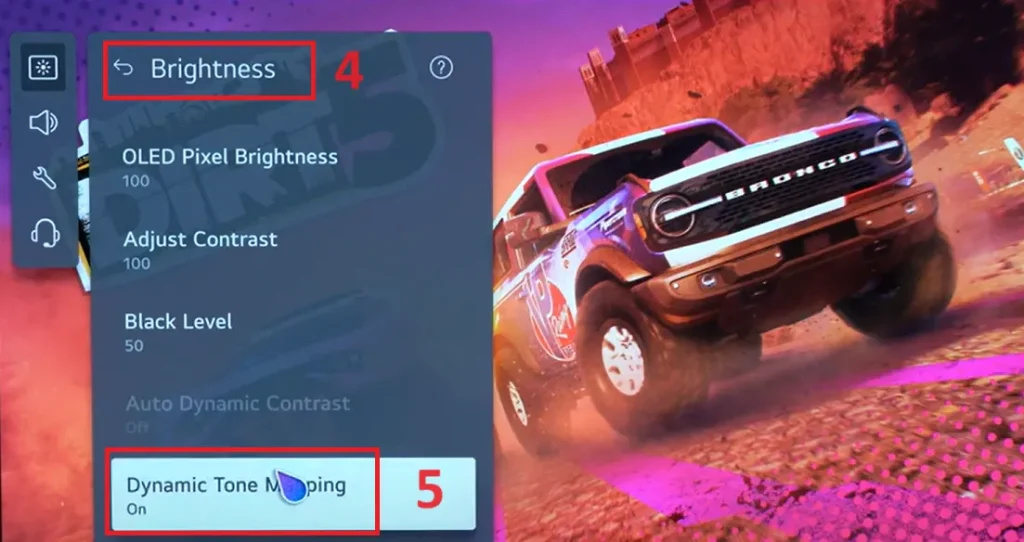
HDR/Dolby Vision 신호를 사용하면 다음을 사용할 수 있습니다.
- 선명하게 : 대비, 밝기, 선명도를 높여 이미지를 선명하게 합니다.
- 표준 – 일반적인 시청 환경에서 HDR의 표현력과 밝기를 적절하게 보여줄 수 있는 화면을 엽니다.
- 시네마 홈(Cinema Home) – 시네마 스크린보다 화면이 더 밝고 정밀하게 나타납니다.
- 시네마 – HDR 비디오 신호에 적합한 영상입니다.
- 게임 최적화 – 게임 플레이에 적합한 그림입니다.
- 영화제작자 모드
표준 선택: 가장 작은 단순 HDR입니다.
LG OLED TV의 고급 HDR 설정
일부 OLED TV 모델에서는 동적 톤 매핑을 활성화하고 메타데이터 처리를 활성화해야 합니다. 그렇지 않으면 TV에서 HDR을 허용하지 않습니다. 동적 톤 매핑을 OLED TV에서만 활성화해야 하는 이유는 무엇입니까? 초등학생입니다.
OLED 디스플레이는 노후화되어 있으며 사진의 밝기가 높을수록 디스플레이 노후화 속도가 빨라집니다. 이것이 이미지 밝기에 영향을 미치는 모든 설정이 기본적으로 꺼져 있는 이유입니다. LED TV에는 그런 문제가 없습니다. 밝기는 디스플레이의 수명에 영향을 미치지 않습니다.
HDR 콘텐츠에 맞게 LG TV 보정
보정은 HDR 디스플레이를 정확하게 조정하는 데 도움이 됩니다. 보정을 시작하기 전에 TV에서 HDR 비디오 콘텐츠를 실행하세요.
- “사진”에서 HDR Technicolor Expert를 선택합니다.
- 사진 설정에서 다음을 선택합니다.
- 에너지 절약/눈의 편안함 – 꺼짐.
- OLED 조명 – 100.
- 대비 – 100.
- 밝기 – 50.
- 선명도 – 10.
- 색상 – 55.
- 틴트 – 1.
- “전문가 설정”에서 다음을 선택합니다.
- 동적 대비 – 낮음.
- 초해상도 – 꺼짐.
- 색역 – 자동.
- 컬러 필터 – 꺼짐.
- “화이트 설정”에서 Warm2 모드를 선택하세요.
- 소음 감소 선택 – 꺼짐:
- 소음 감소 – 꺼짐.
- MPEG 소음 감소 – 꺼짐.
- 모션 아이 케어 – 꺼짐.
- TruMotion – 켜기(Judder De-Judder: 0 / De-Blur: 0).
마지막 옵션은 LG OLED TV 소유자에게 특히 중요합니다. 그렇지 않으면 이미지가 깜박이기 시작할 가능성이 있기 때문입니다. 이는 120Hz 새로 고침 빈도로 인해 초당 24프레임의 동영상이 항상 제대로 표시되지 않기 때문입니다. TruMotion 기능은 프레임을 보간하여 이미지를 더 부드럽게 만듭니다. 나머지 설정은 0으로 설정해야 합니다.
LG의 2018~2020년형 OLED TV에는 블랙 프레임 삽입이라고도 불리는 TruMotion Pro 모드도 탑재되어 있습니다. 이 모드는 이미지에 1초에 한 번씩 블랙 프레임을 추가하여 주파수를 120~60Hz에서 강제로 낮출 수 있습니다.
또한, LG TV 모델에 따라 설정에 Edge Enhancer(이 옵션이 있을 경우 켜져 있어야 함) 및 Gamma(이 옵션이 있을 경우 2.2로 설정되어야 함)가 포함될 수 있습니다.
LG TV에서 HDR을 끄는 방법
LG TV에서 HDR을 비활성화하려면 일반적으로 다음 단계를 따르세요.
- TV 설정 열기: 리모컨의 설정 버튼(일반적으로 기어 아이콘으로 표시됨)을 누릅니다.
- ‘사진’ 섹션 선택: 설정 메뉴로 이동하여 ‘사진’ 섹션을 선택하세요.
- 이미지 모드 선택: HDR을 지원하지 않는 이미지 모드를 선택합니다. 대부분의 LG TV에서 “표준”, “에너지 절약” 또는 “게임”과 같은 모드에는 HDR이 포함되지 않을 수 있지만 이는 모델에 따라 다를 수 있습니다.
- 대체 방법: HDR 콘텐츠를 감지할 때 LG TV가 자동으로 HDR 모드로 전환되는 경우 신호 소스(예: 블루레이 플레이어 또는 게임 콘솔)의 설정을 변경하여 장치 자체에서 HDR을 비활성화해 볼 수 있습니다.
- 추가 설정: 일부 LG 모델에는 사진 설정 메뉴에 HDR을 제어하는 특정 옵션이 있을 수 있으며, 여기에서 이 기능을 끌 수 있습니다.










